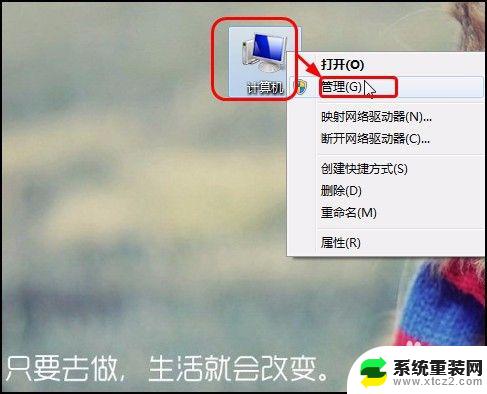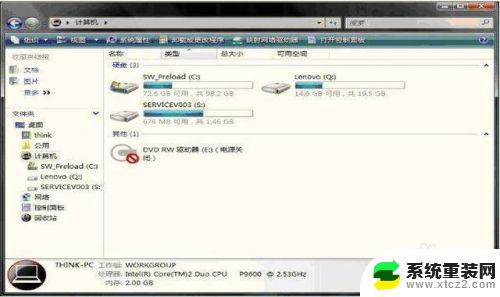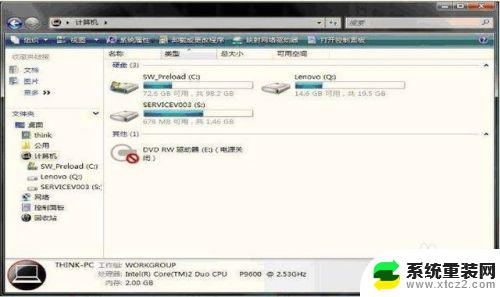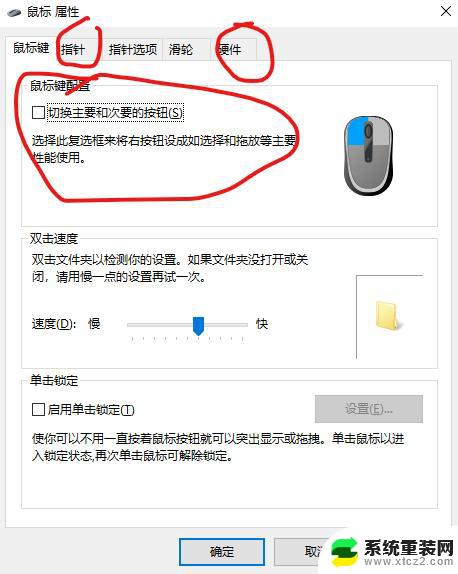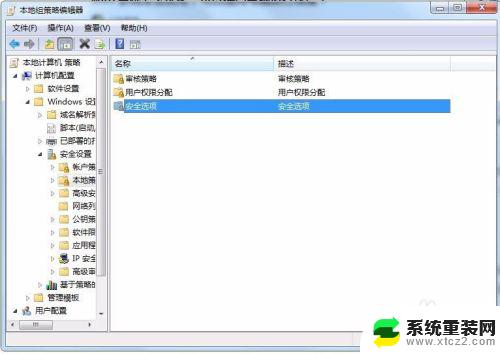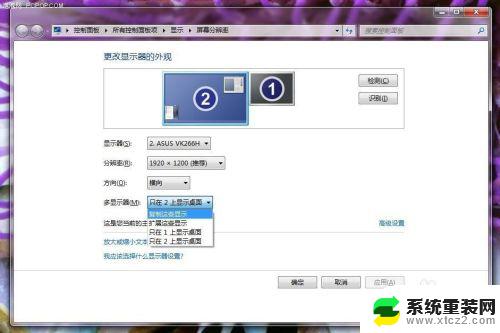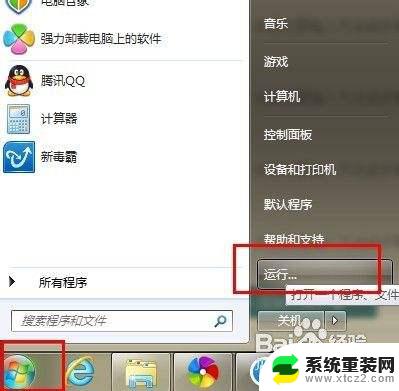windows7怎么升级显卡驱动 Win7系统如何手动更新显卡驱动
更新时间:2023-09-04 13:53:19作者:xtang
windows7怎么升级显卡驱动,在计算机使用过程中,显卡驱动的更新是至关重要的,Windows 7作为一款广泛使用的操作系统,也需要定期升级显卡驱动以保证显卡性能的稳定和提升。如何升级显卡驱动呢?在Win7系统中,手动更新显卡驱动是一种常见的方法。通过手动更新,用户可以根据自己的需求选择合适的驱动版本,并且能够及时获取最新的驱动程序。下面将详细介绍Win7系统如何手动更新显卡驱动的步骤和注意事项。
具体方法:
1.第一步在win7系统上打开设备管理器,点击显示适配器。选中NVIDIA驱动,鼠标右键,点击更新驱动程序软件,如下图所示:
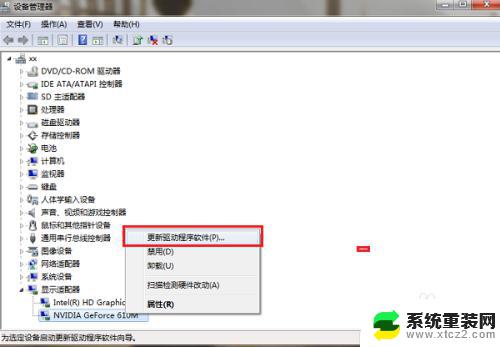
2.第二步进去更新驱动程序软件界面之后,点击自动搜索更新的驱动程序软件。如下图所示:
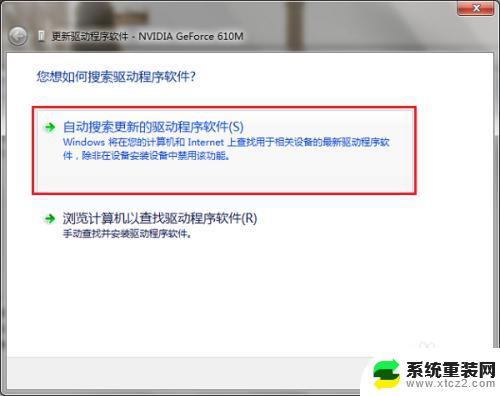
3.第三步会进行联网搜索更新的显卡驱动,需要等待一段时间。搜索完成之后,如果有新的显卡驱动,会提示进行更新,如下图所示:
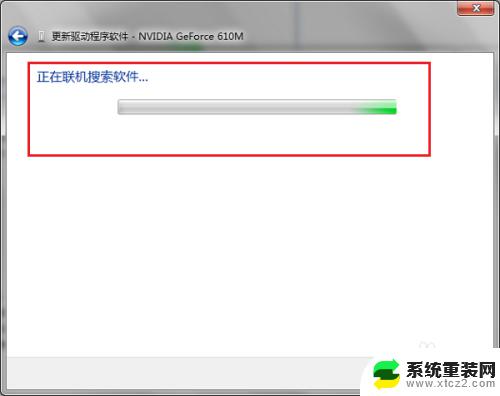
以上是关于如何在Windows 7中升级显卡驱动的全部内容,如果你遇到了这种问题,可以根据本文提供的方法来解决,希望这篇文章对你有所帮助。